2025-01-18 09:01:17
在现代社会,随着科技的不断进步,手机已经成为我们日常生活中不可或缺的一部分。当我们从一部手机换到另一部手机时,如何将旧手机中的数据无缝迁移到新手机上,成为了许多用户关心的问题。这时,“换机助手”这类应用程序就显得尤为重要。本文将详细介绍如何使用换机助手来完成手机数据的迁移。
首先,你需要在旧手机和新手机上分别下载并安装换机助手应用程序。大多数应用商店都提供换机助手的下载,你可以通过搜索“换机助手”找到并安装。安装完成后,打开应用程序,根据提示完成初始设置。
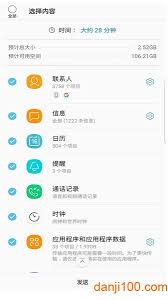
安装完成后,打开两台手机上的换机助手应用程序。根据应用程序的提示,选择“旧手机”或“新手机”模式。通常,旧手机会生成一个二维码,而新手机则通过扫描这个二维码来建立连接。确保两台手机处于同一wi-fi网络下,或者开启蓝牙以确保连接稳定。
连接成功后,换机助手会显示旧手机上的所有数据分类,如联系人、短信、照片、视频、应用等。你可以根据自己的需求,选择需要迁移的数据类型。一些换机助手还允许你选择特定的文件夹或联系人进行迁移,提供了更高的灵活性。

选择完需要迁移的数据后,点击“开始迁移”按钮。换机助手会自动开始传输数据。迁移过程中,请保持两台手机的连接稳定,避免中断传输。传输速度取决于所选数据的数量和大小,以及两台手机之间的网络连接速度。
当换机助手显示迁移完成时,你可以在新手机上检查迁移的数据是否完整。打开相应的应用程序或文件夹,确保所有数据都已正确迁移。如果发现有遗漏或错误,可以重新运行换机助手,选择遗漏的数据进行再次迁移。
- 在迁移数据前,建议备份旧手机上的重要数据,以防万一。
- 确保两台手机的系统版本兼容换机助手的要求。
- 在迁移过程中,避免操作手机,以免影响传输速度和稳定性。
- 如果遇到任何问题,可以查阅换机助手的帮助文档或联系客服寻求帮助。

通过使用换机助手,你可以轻松地将旧手机上的数据迁移到新手机上,无需手动复制粘贴,大大节省了时间和精力。希望本文能帮助你顺利完成手机数据的迁移。